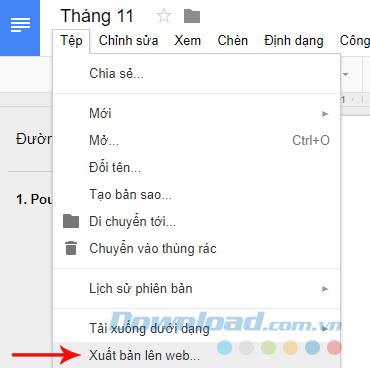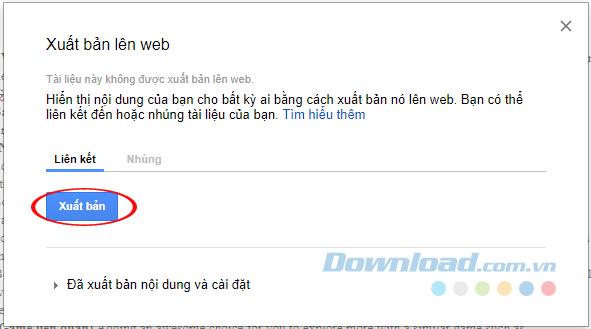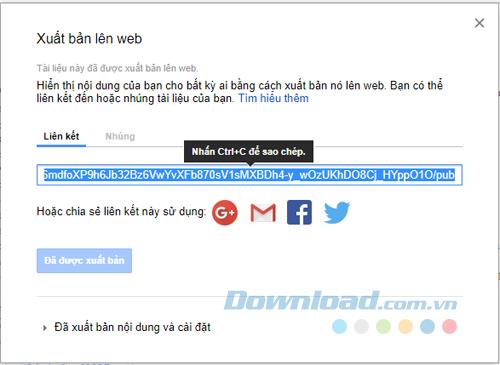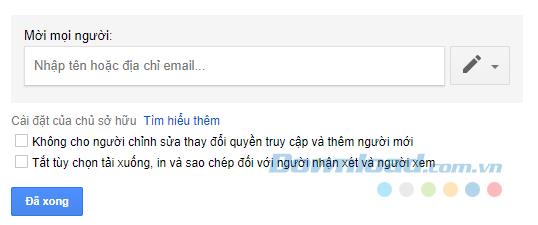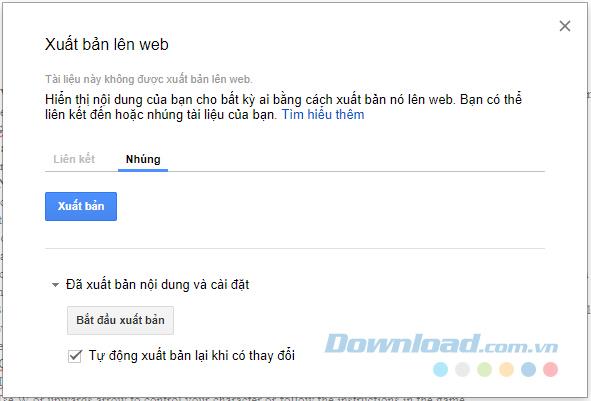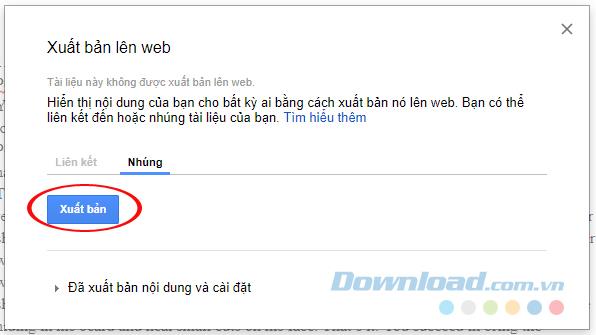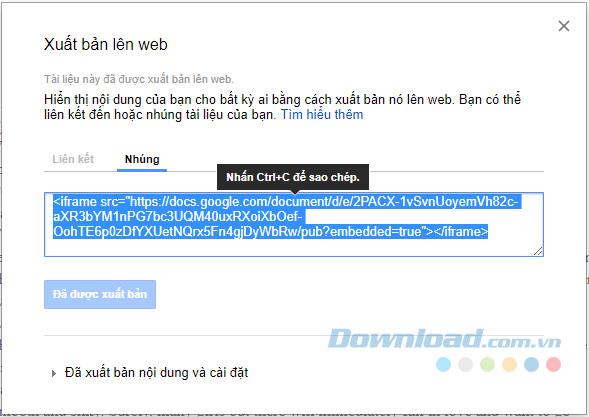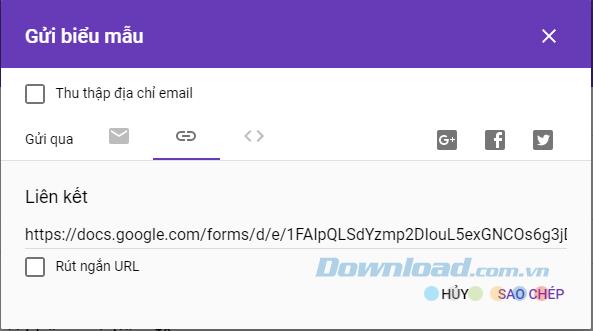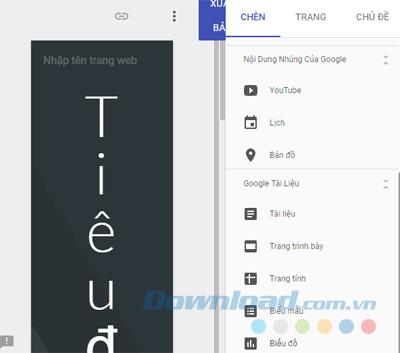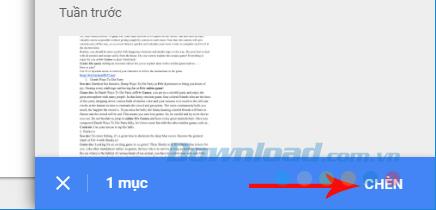Haben Sie eine Reihe von Daten in einem Excel-Dokument oder einer Google-Tabelle und möchten diese öffentlich veröffentlichen, indem Sie sie auf Ihrer Website veröffentlichen? Jetzt müssen Sie keine statische HTML-Tabelle mehr erstellen.
Laden Sie Google Text & Tabellen, Google Sheets und Google Slides herunter
Mit Google können Sie eine Tabelle in eine Webseite einbetten, die aktualisiert wird, wenn die Datei "Google Text & Tabellen, Folien, Folien oder Formulare" aktualisiert wird. Der Weg, dies zu tun, besteht darin, so etwas wie Tabellenkalkulationen direkt zu erstellen. Der folgende Artikel zeigt Ihnen, wie Sie Google Text & Tabellen-Dateien in Webseiten veröffentlichen und einbetten. Lassen Sie uns herausfinden, wie es geht!
1. Veröffentlichen Sie die Datei
Gehen Sie wie folgt vor, um eine Datei zu veröffentlichen:
- Öffnen Sie eine Datei in Google Text & Tabellen, Blättern oder Folien.
- Klicken Sie oben links im Dateifenster auf Datei> Im Web veröffentlichen (Datei> Im Web veröffentlichen).
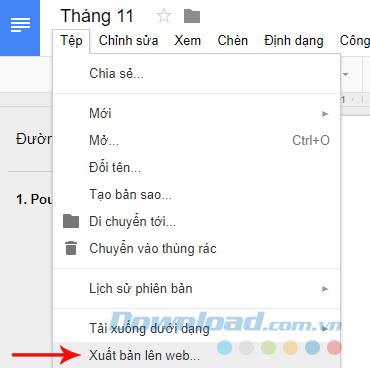
- Die gesamte Datei wird veröffentlicht, einige Dateitypen bieten jedoch mehrere Veröffentlichungsoptionen:
- Tabellenkalkulationen: Veröffentlichen Sie ganze Tabellenkalkulationen oder einzelne Seiten. Sie können auch ein Veröffentlichungsformat auswählen (Webseite, .csv, .tsv, .pdf, .xlsx, .ods).
- Folie: Wählen Sie die Geschwindigkeit aus, mit der Folien angezeigt werden.
- Klicken Sie auf Veröffentlichen .
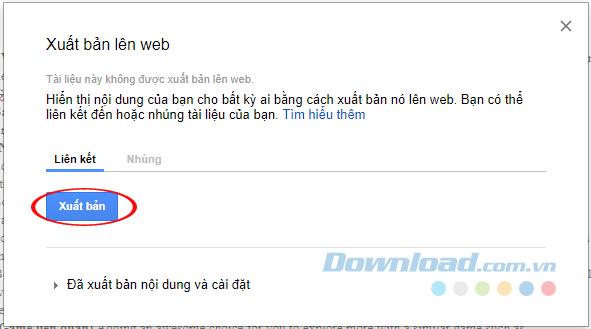
- Kopieren Sie die URL und senden Sie sie an die Person, für die Sie die Datei freigeben möchten.
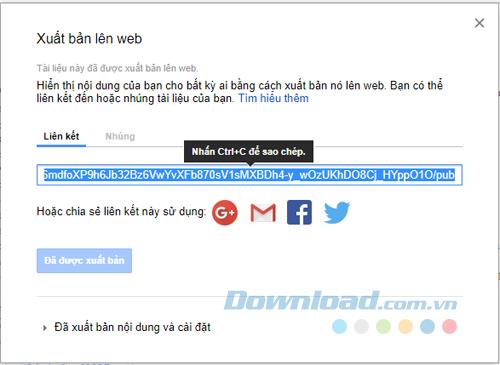
Die veröffentlichte Datei wird automatisch aktualisiert, wenn Änderungen an der Originaldatei vorgenommen werden.
1.1. Beenden Sie die Veröffentlichung von Dateien
Um die Veröffentlichung einer Datei zu beenden, öffnen Sie sie in Google Text & Tabellen, Blättern oder Folien. Klicken Sie dann auf Datei> Im Web öffentlich (Datei> Im Web veröffentlichen). Als Nächstes klicken Sie auf Veröffentlichte Inhalte und Einstellungen> Veröffentlichung beenden .
1.2. Wie sieht die veröffentlichte Datei aus?
Wenn Sie die URL einer veröffentlichten Datei an jemanden senden, wird dieser feststellen, dass sich die Version, die er nicht bearbeiten kann, von Ihrer unterscheidet. Das werden andere sehen:
- Dokument: Eine Version ohne Symbolleiste.
- Tabellenkalkulation: Eine Version ohne Symbolleisten. Jeder Benutzer mit den Berechtigungen "Anzeigen" kann das Diagramm, das Tabellenformat und den Wert der Zelle anzeigen, die Formel jedoch nicht anzeigen oder bearbeiten.
- Folie: Eine Nur-Ansicht-Version oder eine Version im Präsentationsmodus, bei der Folien im Vollbildmodus angezeigt werden.
1.3. Steuern Sie, wer die Datei anzeigen kann
- Wenn Sie eine Datei besitzen und möchten, dass andere sie veröffentlichen, erteilen Sie dieser Person die Berechtigung, sie zu bearbeiten.
- Ändern Sie Ihre Freigabeeinstellungen, um zu verhindern, dass andere Dateien veröffentlichen:
- Öffnen Sie eine Datei in Google Text & Tabellen, Blättern oder Folien.
- In der oberen rechten klicken Sie auf Teilen (Share).
- Klicken Sie im Freigabedialog in der unteren rechten Ecke auf Erweitert .
- Klicken Sie dann auf das Feld neben Verhindern, dass Editoren den Zugriff ändern und neue Personen hinzufügen (Editoren dürfen den Zugriff nicht ändern und neue Personen hinzufügen).
- Klicken Sie abschließend auf Fertig .
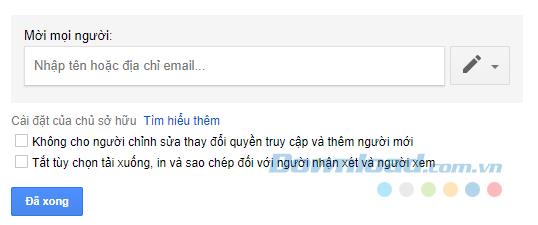
2. Betten Sie die Datei ein
Sie können ein Dokument, eine Tabelle, eine Folie oder ein Formular auf einer Webseite anzeigen lassen, indem Sie es in Ihre Website oder Ihr Blog einbetten.
2.1. Betten Sie Dokumente, Tabellenkalkulationen oder Präsentationen ein
- Öffnen Sie eine Datei in Google Text & Tabellen, Blättern oder Folien.
- Klicken Sie oben links im Fenster auf Datei> Im Web veröffentlichen (Datei> Auf Website veröffentlichen).
- Wählen Sie im angezeigten Fenster die Option Einbetten .
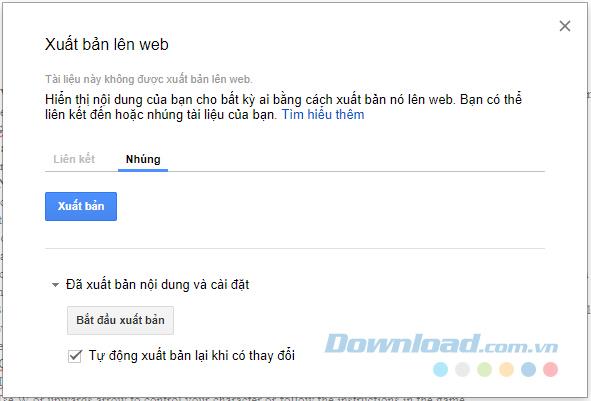
- Die gesamte Datei wird veröffentlicht, einige Dateitypen bieten jedoch mehrere Veröffentlichungsoptionen:
- Tabellenkalkulation: Wählen Sie diese Option, um eine gesamte Arbeitsmappe oder ein Blatt einzeln zu veröffentlichen.
- Folie: Wählen Sie die Größe der Präsentation und die Geschwindigkeit, mit der Folien angezeigt werden.
- Klicken Sie auf Veröffentlichen .
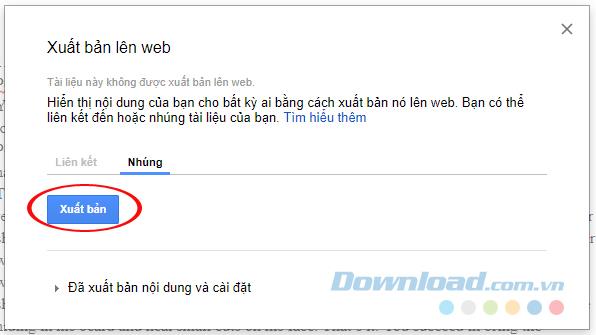
- Kopieren Sie den Code in das Textfeld und fügen Sie ihn in Ihre Website oder Ihr Blog ein.
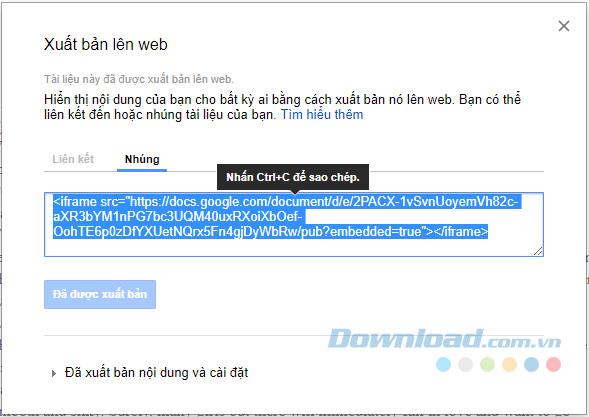
2.2. Tabellenkalkulation einbetten
Wenn Sie eine Arbeitsmappe einbetten, ändern oder fügen Sie die folgenden Parameter hinzu, um Teile eines Arbeitsblatts anzuzeigen oder auszublenden:
- gid = 1674242611 - ID der Tabelle.
- range = A1: B14 - Bereich, den Sie anzeigen möchten.
- widget = false - Wenn false, werden am unteren Rand des Arbeitsblatts keine Blattregisterkarten angezeigt.
- headers = false - Anzahl der nicht angezeigten Zeilen- und Spaltenbuchstaben.
- chrome = false - Kopf- und Fußzeilen werden nicht angezeigt.
2.3 Ein Formular einbetten
Gehen Sie wie folgt vor, um ein Formular einzubetten:
- Öffnen Sie eine Datei in Google Forms.
- Klicken Sie in der oberen rechten Ecke auf Senden .
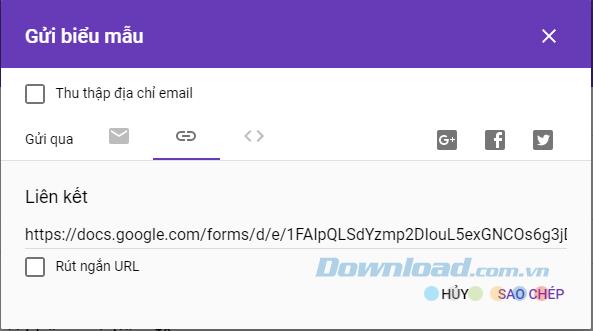
- Klicken Sie oben im Fenster auf Einbetten .
- Um den neu angezeigten HTML-Code zu kopieren , klicken Sie auf Kopieren oder drücken Sie Strg + C unter Windows oder Cmd + C unter Mac.
- Fügen Sie HTML in Ihre Website oder Ihr Blog ein.
2.4. Betten Sie eine Datei in Google Sites ein
Gehen Sie wie folgt vor, um veröffentlichte Google Text & Tabellen, Blätter und Folien auf einer neuen Google Sites- Seite freizugeben :
- Öffnen Sie eine Seite in Google Sites.
- Klicken Sie im Menü rechts auf EINFÜGEN .
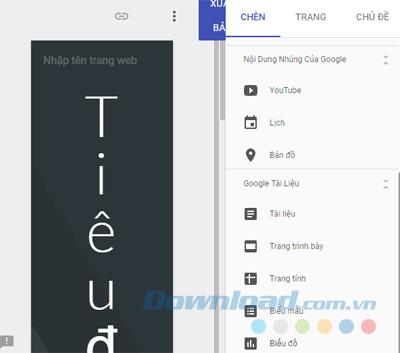
- Wählen Sie unter Google Text & Tabellen:
- Docs
- Folien
- Blätter
- Formulare
- Diagramme
- Um Ihre Auswahl zur Seite hinzuzufügen, wählen Sie eine Datei aus und klicken Sie auf Einfügen .
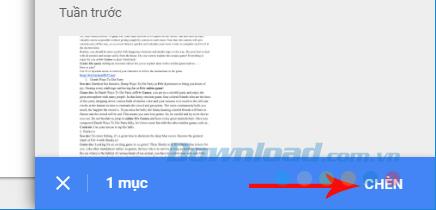
Sie benötigen kein Google-Konto, um die Originaldatei der Daten anzuzeigen. Jeder auf der Website kann im Modus "Nur anzeigen" auf Google-Tabellen zugreifen und Dateien in verschiedenen Formaten herunterladen. Sie haben jedoch nicht das Recht, die ursprüngliche Tabelle zu ersetzen. Oben finden Sie einen Artikel, in dem Sie lernen, wie Sie Google Text & Tabellen, Blätter, Folien und Formulare veröffentlichen und in eine Webseite einbetten. Wie es geht ist einfach, oder?